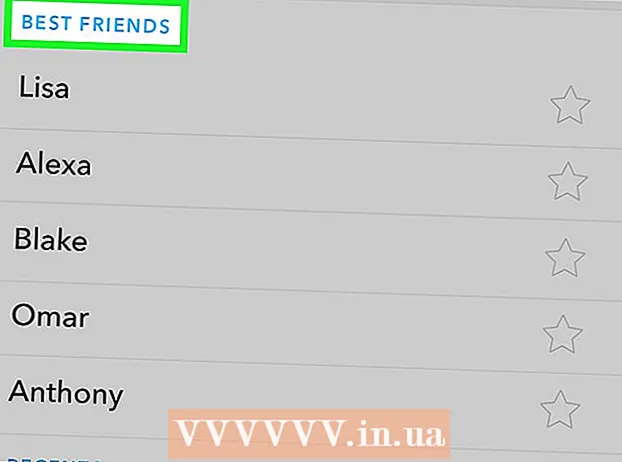Հեղինակ:
Helen Garcia
Ստեղծման Ամսաթիվը:
13 Ապրիլ 2021
Թարմացման Ամսաթիվը:
1 Հուլիս 2024
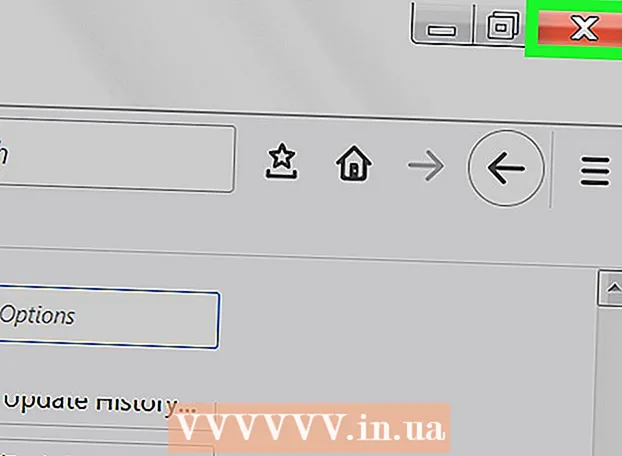
Բովանդակություն
Այս հոդվածը ցույց կտա, թե ինչպես ինքնաբերաբար և ձեռքով թարմացնել ձեր Mozilla Firefox զննարկիչը:
Քայլեր
Մաս 1 -ից 2 -ը `ձեռքով
 1 Գործարկեք Firefox- ը: Կտտացրեք աղվեսաձև պատկերակին, որի ֆոնին կա կապույտ գնդակ:
1 Գործարկեք Firefox- ը: Կտտացրեք աղվեսաձև պատկերակին, որի ֆոնին կա կապույտ գնդակ:  2 Կտտացրեք պատկերակին ☰ և ընտրացանկից ընտրեք տեղեկանք.
2 Կտտացրեք պատկերակին ☰ և ընտրացանկից ընտրեք տեղեկանք. 3 Կտտացրեք Firefox- ի մասին. Կբացվի պատուհան, որում բոլոր առկա թարմացումներն ինքնաբերաբար կգտնվեն և կբեռնվեն:
3 Կտտացրեք Firefox- ի մասին. Կբացվի պատուհան, որում բոլոր առկա թարմացումներն ինքնաբերաբար կգտնվեն և կբեռնվեն:  4 Կտտացրեք Վերագործարկեք Firefox- ը պատուհանում: Թարմացումները կտեղադրվեն, երբ դիտարկիչը վերագործարկվի:
4 Կտտացրեք Վերագործարկեք Firefox- ը պատուհանում: Թարմացումները կտեղադրվեն, երբ դիտարկիչը վերագործարկվի:
2 -րդ մաս 2 -ից. Ավտոմատ
 1 Գործարկեք Firefox- ը: Կտտացրեք աղվեսաձև պատկերակին, որի ֆոնին կա կապույտ գնդակ:
1 Գործարկեք Firefox- ը: Կտտացրեք աղվեսաձև պատկերակին, որի ֆոնին կա կապույտ գնդակ:  2 Կտտացրեք պատկերակին ☰ էկրանի վերին ձախ անկյունում:
2 Կտտացրեք պատկերակին ☰ էկրանի վերին ձախ անկյունում: 3 Կտտացրեք Կարգավորումներ.
3 Կտտացրեք Կարգավորումներ. 4 Կտտացրեք Գլխավոր հիմնական. Այն ձախ վահանակում է:
4 Կտտացրեք Գլխավոր հիմնական. Այն ձախ վահանակում է:  5 Գտեք հատվածը Firefox- ի թարմացումներ. Ոլորեք ներքև ՝ այս հատվածը գտնելու համար:
5 Գտեք հատվածը Firefox- ի թարմացումներ. Ոլորեք ներքև ՝ այս հատվածը գտնելու համար:  6 Գտեք «Թույլատրել Firefox» ենթաբաժինը: Այժմ նշեք հետևյալ տարբերակներից մեկի կողքին գտնվող տուփը.
6 Գտեք «Թույլատրել Firefox» ենթաբաժինը: Այժմ նշեք հետևյալ տարբերակներից մեկի կողքին գտնվող տուփը. - "Տեղադրեք թարմացումները ինքնաբերաբար (խորհուրդ է տրվում)"
- «Ստուգեք թարմացումների առկայությունը, բայց թույլ տվեք որոշել, թե արդյոք դրանք տեղադրել»:
- "Մի ստուգեք թարմացումների համար (խորհուրդ չի տրվում)"
 7 Փակեք «Կարգավորումներ» ներդիրը: Դա անելու համար կտտացրեք «x» ներդիրին: Կատարված փոփոխությունները կպահվեն:
7 Փակեք «Կարգավորումներ» ներդիրը: Դա անելու համար կտտացրեք «x» ներդիրին: Կատարված փոփոխությունները կպահվեն:
Ինչ է պետք
- Համակարգիչ
- Mozilla Firefox
- Ինտերնետ կապը